In Windows 10, if you’re having issues with Intel HD Graphics driver, you may not be able to watch videos or play games as usual. In addition, the PC may run slowly. You can fix the issues by updating the Intel graphics driver.
We’ve put together three ways below to update the driver. Not every way works in all situations. You can work your way down until you find the one that works for you.
Way 1: Update your Intel(R) HD Graphics driver manually
Way 2: Use Windows Update for new drivers
Way 3 (Recommended): Automatically Update the driver
Way 1: Update your Intel(R) HD Graphics driver manually
Intel has released Windows 10 drivers for their vast majority of display cards. You can go to Intel’s website and find the right driver. Please make sure you find the right version, as incompatible or wrong driver can cause issues.
After downloading the driver, you can just double-click on the installer file (.exe) to install the driver. If you cannot install the driver successfully in that way, follow the steps below to update the driver manually step by step.
1. Type control panel in search box and clicking Control Panel on the pop-up menu to open Control Panel.
2. View by Small icons. Click Device Manager.
3. In Device Manager, expand the category Display adapters. Right click on the Intel graphics device and select Update driver…
4. Click Browse my computer for driver software.
5. Click Browse to navigate to the location where you save the downloaded driver file. Then follow the on-screen instructions to install the driver.
Way 2: Use Windows Update for new drivers
You can update the Intel graphics driver through Windows Update:
1. Click the Start menu and click Settings.
2. In Settings Window, click Update & security.
3. In UPDATE & SECURITY, click Windows Update, then click Check for updates. You may need to a few minutes while Windows is searching for the latest updates.
4. Click the link that tells you optional updates are available. (If you don’t see this link, it means Windows Update didn’t find any updates for your computer.)
5. Select the driver you want to install, click OK, and then click Install updates.
Way 3: Automatically Update the driver
If Way 1 and Way 2 don’t work for you, or if you’re not confident playing around with drivers manually, you can do it automatically with Driver Easy.
Driver Easy will automatically recognize your system and find the correct drivers for it. You don’t need to know exactly what system your computer is running, you don’t need to risk downloading and installing the wrong driver, and you don’t need to worry about making a mistake when installing.
You can update your drivers automatically with either the FREE or the Pro version of Driver Easy. But with the Pro version it takes just 2 clicks (and you get full support and a 30-day money back guarantee):
1. Download and install Driver Easy.
2. Run Driver Easy and click Scan Now button. Driver Easy will then scan your computer and detect any problem drivers.
3. Click the Update button next to a flagged Intel graphics card driver to automatically download the correct version of the driver, then you can manually install it (you can do this with the FREE version).
Or click Update All to automatically download and install the correct version of all the drivers that are missing or out of date on your system (this requires the Pro version – you’ll be prompted to upgrade when you click Update All).
Hopefully you can update the Intel HD graphics driver in Windows 10 successfully. If you have any questions, ideas or suggestions, feel free to leave your comments below.
183
183 people found this helpful
Available in other languages
In diesem Beitrag erfahren Sie die Methoden, damit Sie Ihren Intel HD Graphics Treiber mühelos auf dem neuesten Stand halten können.
In Windows 10, if you’re having issues with Intel HD Graphics driver, you may not be able to watch videos or play games as usual. In addition, the PC may run slowly. You can fix the issues by updating the Intel graphics driver.
We’ve put together three ways below to update the driver. Not every way works in all situations. You can work your way down until you find the one that works for you.
Way 1: Update your Intel(R) HD Graphics driver manually
Way 2: Use Windows Update for new drivers
Way 3 (Recommended): Automatically Update the driver
Way 1: Update your Intel(R) HD Graphics driver manually
Intel has released Windows 10 drivers for their vast majority of display cards. You can go to Intel’s website and find the right driver. Please make sure you find the right version, as incompatible or wrong driver can cause issues.
After downloading the driver, you can just double-click on the installer file (.exe) to install the driver. If you cannot install the driver successfully in that way, follow the steps below to update the driver manually step by step.
1. Type control panel in search box and clicking Control Panel on the pop-up menu to open Control Panel.
2. View by Small icons. Click Device Manager.
3. In Device Manager, expand the category Display adapters. Right click on the Intel graphics device and select Update driver…
4. Click Browse my computer for driver software.
5. Click Browse to navigate to the location where you save the downloaded driver file. Then follow the on-screen instructions to install the driver.
Way 2: Use Windows Update for new drivers
You can update the Intel graphics driver through Windows Update:
1. Click the Start menu and click Settings.
2. In Settings Window, click Update & security.
3. In UPDATE & SECURITY, click Windows Update, then click Check for updates. You may need to a few minutes while Windows is searching for the latest updates.
4. Click the link that tells you optional updates are available. (If you don’t see this link, it means Windows Update didn’t find any updates for your computer.)
5. Select the driver you want to install, click OK, and then click Install updates.
Way 3: Automatically Update the driver
If Way 1 and Way 2 don’t work for you, or if you’re not confident playing around with drivers manually, you can do it automatically with Driver Easy.
Driver Easy will automatically recognize your system and find the correct drivers for it. You don’t need to know exactly what system your computer is running, you don’t need to risk downloading and installing the wrong driver, and you don’t need to worry about making a mistake when installing.
You can update your drivers automatically with either the FREE or the Pro version of Driver Easy. But with the Pro version it takes just 2 clicks (and you get full support and a 30-day money back guarantee):
1. Download and install Driver Easy.
2. Run Driver Easy and click Scan Now button. Driver Easy will then scan your computer and detect any problem drivers.
3. Click the Update button next to a flagged Intel graphics card driver to automatically download the correct version of the driver, then you can manually install it (you can do this with the FREE version).
Or click Update All to automatically download and install the correct version of all the drivers that are missing or out of date on your system (this requires the Pro version – you’ll be prompted to upgrade when you click Update All).
Hopefully you can update the Intel HD graphics driver in Windows 10 successfully. If you have any questions, ideas or suggestions, feel free to leave your comments below.
183
183 people found this helpful
Available in other languages
In diesem Beitrag erfahren Sie die Methoden, damit Sie Ihren Intel HD Graphics Treiber mühelos auf dem neuesten Stand halten können.
Содержание
- Пользователи жалуются, что в новой Windows 10 центр обновления ОС застревает в цикле переустановки видеодрайверов Intel
- Что делать, если драйвер на видеокарту от Intel не устанавливается из-за ошибки совместимости
- Как вручную установить графический драйвер Intel® в Windows® 10
- Прежде чем начинать
- Установка графического драйвера Intel
- Проверка установки драйвера
- Устранение неполадок при установке драйвера
- не ставятся драйвера графики «Intel® UHD Graphics for 8th Gen Intel® Processors» на Windows 10 сборка 1607
- Решение
- Решение
- Решение проблемы с драйверами AMD и Intel HD на Windows 10
- TSMC: дефицит чипов создают искусственно
- Ответ на пост «Гарантия»
Пользователи жалуются, что в новой Windows 10 центр обновления ОС застревает в цикле переустановки видеодрайверов Intel
В начале июня 2020 года многие пользователи столкнулись с новой ошибкой после установки обновления Windows 10 May 2020 Update. Проблема проявляется в том, что центр обновления ОС Windows 10 версии 2004 застревает в цикле переустановки видеодрайверов Intel (Intel HD drivers), пытаясь обновить текущие и фактически новые драйвера в системе на более старую версию.
Например, у пользователя на ПК установлена версия 27.20.100.8280 видеодрайвера Intel. Однако, в центре обновлений Windows происходят бесконечные неудачные попытки переустановить этот драйвер на версию 26.20.100.7463.
В компании Microsoft в курсе этой проблемы и советуют пользователям для ее устранения воспользоваться встроенной в ОС системой устранения неполадок (Troubleshoot). Там необходимо выбрать «Центр обновления Windows» (Windows Update) и запустить средство устранения неполадок.
We understand. In that case, the issue might be caused by the update cache. First, run the update troubleshooter: https://t.co/jaDnEsLoHD, then, clear the update cache: https://t.co/xwyGdkuULn. Finally, restart and give it another try.
Microsoft также рекомендует всем пользователям с этой проблемой очистить кэш Центра обновления Windows. Для этого пользователю нужно выполнить следующие действия:
Ранее многие пользователи стали жаловаться на проблемы с запуском в Windows 10 некоторых установленных ранее приложений. Оказалось, что после установки обновлений: KB4557957 для Windows 10 версии 2004 и KB4560960 для Windows 10 версий 1903 и 1909, на некоторых системах пользователей происходит сбой в работе механизма IFEO (Image File Execution Options). В ветках IFEO реестра ОС стали появляться некорректные записи, которые приводили к возникновению ошибок (Windows cannot find file) при запуске многих приложений, включая Word, Excel, Steam, Discord, Killer Network Manager, Intel Rapid Storage, Daemon Tools.
27 мая 2020 года Microsoft выпустила долгожданное крупное обновление для операционных систем Windows 10 и Windows Server — Windows 10 May 2020 Update (версия 2004). Однако, перед установкой этого обновления специалисты Microsoft рекомендовали пользователям и системным администраторам ознакомиться с существующими в этом обновлении известными некритичными проблемами, которые еще не исправлены компанией. Если какая-то из этих проблем может затронуть систему пользователя, то с обновлением лучше повременить до ее решения.
Источник
Что делать, если драйвер на видеокарту от Intel не устанавливается из-за ошибки совместимости

Intel — крупнейший производитель графики для десктопов, ноутбуков и планшетов. Вы скажете, а почему не Nvidia или AMD? Тут все просто — 95% пользовательских процессоров от Intel имеют внутри себя графику, а то, что больше всего процессоров выпускает именно Intel — пока еще факт. Разумеется, далеко не все этими видеокартами пользуются, а те, кто пользуются, зачастую имеют ультрабуки, и используют их для просмотра видео и серфинга в интернете, с чем такая графика без проблем справляется даже на тех драйверах, которые устанавливаются автоматически через центр обновлений.
Но все же есть некоторое количество людей, которые не прочь поиграть даже на ультрабуках. Да, разумеется про ультра настройки и FHD придется забыть (да что уж там — зачастую и про HD нужно забыть), но в старые игры года до 2013, а также в массовые онлайн игры, поиграть вполне можно с комфортным fps и разрешением. И тут вопрос драйверов встает остро, ибо через центр обновлений ставятся драйвера. за март месяц:
Да, для просмотра фильмов и серфинга в интернете они подходят, для игр — не особо, тем более что на сайте Intel есть драйвера за конец августа, и в них достаточно много «плюшек»:
Все три новые игры будут вполне себе играбельны на интегрированных видеокартах, да и в общем-то для всех трех графика — не самый важный показатель. Но в чем тогда проблема, скажете вы? Нужно просто скачать и поставить новый драйвер. Все верно, но не все работает — при установке нового драйвера вы скорее всего получите вот такую ошибку:
Почему такое происходит? Нет, не потому, что драйвер не подходит для этого ПК — в отличии от Nvidia или AMD, все видеокарты от Intel по умолчанию референсные. Причина сего в том, что у Intel бывает до трех (!!) веток драйверов для одной и той же видеокарты (к примеру, отдельная ветка только для Windows 10, отдельная для Windows 7, 8 и 10, и отдельная только для двух самых новых архитектур и Windows 10), и при переходе между ветками появляется такая ошибка.
Однако обойти ее не очень трудно — достаточно всего лишь удалить текущий драйвер, и с нуля поставить новый. Как полностью удалить видеодрайвер я писал здесь — Display Driver Uninstaller. После удаления старого драйвера и перезагрузки, новый драйвер без проблем поставится, однако тут появляется другая проблема — центр обновлений все равно считает этот драйвер некорректным, поэтому через какое-то время он скачает старый, мартовский, и поставит его. Чтобы этого не произошло, нужно запретить Windows обновлять драйвер именно для видеокарты. Проще всего это сделать с помощью небольшой программы Microsoft Show or Hide Updates, скачать которую можно здесь.
Этот инструмент нужно запустить, подождать, пока он ищет обновления, после чего нажать на Hide Updates и выбрать все графические драйверы:
Все, теперь у вас стоит самый новый драйвер на графику, и при этом система с этим ничего не может сделать. Если по каким-то причинам он вас не устраивает — достаточно просто скачать с сайта производителя ноутбука последний драйвер и установить его (или снова через этот же инструмент разрешить обновлять драйвера и подождать, пока система это сделает).
Источник
Как вручную установить графический драйвер Intel® в Windows® 10
Если вы вошли в систему в качестве гостя или обычного пользователя, Windows не разрешит установку драйвера. Некоторые организации не позволяют пользователям решать, что они могут устанавливать и как управлять настройками системы и приложения. Возможно, в такой ситуации вам придется обратиться к системному администратору за помощью в установке драйвера.
Прежде чем начинать
Создайте резервную копию загрузочного тома. Дополнительные сведения см. в разделе Как создать образ системы в Windows 10.
Установка графического драйвера Intel
Выйдите из всех приложений Adobe, работающих на вашем компьютере в данный момент.
Нажмите здесь, чтобы загрузить версию драйвера 27.20.100.8476, признанную Adobe базовым драйвером.
Adobe рекомендует, чтобы версия драйвера была не ниже 27.20.100.8476.
Для большинства пользователей потребуется установка вручную. Это включает в себя удаление драйверов, предоставленных производителем ПК, перед установкой драйверов, представленных здесь. Adobe настоятельно рекомендует сначала выполнить резервное копирование системы. Инструкции Intel по установке драйверов вручную можно найти здесь.
Если у вас уже установлен универсальный драйвер Intel, продолжайте следовать приведенным ниже инструкциям для обновления универсального драйвера.
Распакуйте загруженный ZIP-файл.
Дважды щелкните распакованный файл драйвера (имя файла: igxpin.exe).
Нажмите Да при появлении запроса разрешения от контроля учетных записей пользователей.
Следуйте инструкциям на экране установки.
Перезагрузите компьютер, даже если это не будет предложено.
Проверка установки драйвера
Чтобы убедиться, что установка драйвера прошла успешно:
Дважды щелкните установленный видеоадаптер в диспетчере устройств.
Проверьте, что поля Версия драйвера и Дата драйвера заполнены правильно.
Устранение неполадок при установке драйвера
Иногда при установке драйвера можно увидеть следующие сообщения об ошибке.
Ошибка: использование устанавливаемого драйвера не одобрено для этого компьютера. Получите совместимый драйвер у производителя компьютера. Установка будет прервана.
Ошибка: не удается установить драйвер на этом компьютере. Свяжитесь с производителем компьютера для получения дополнительной информации.
Производитель вашего компьютера настраивает драйверы, которые запускают компоненты Intel® на вашем компьютере. В этом случае изготовители оборудования имеют определенную настроенную версию драйвера, и их следует устанавливать только в том случае, если для вашей системы требуется что-то конкретное. Возможно, будет правильным обновить Windows, но в Windows есть функция, называемая параметрами установки устройства, которая автоматически загружает приложения производителей и пользовательские значки для наших устройств. Эта функция зависит от функции Центра обновления Windows, она включена по умолчанию. Таким образом, при обновлении системы одновременно будут обновляться драйверы устройств, с тем же самым эффектом как при установке драйвера с веб-сайта производителя. Однако производителям может потребоваться некоторое время, чтобы опубликовать последние обновления драйверов в Центре обновления Windows.
Возможна ситуация, когда Центр обновления Windows восстанавливает более старую версию драйвера OEM поверх вновь установленного драйвера. Если вам нужны определенные драйверы, отключите автоматическую загрузку драйверов в Windows 10, выполнив следующие действия:
Отключение Автоматической загрузки драйверов немедленно прекращает автоматическую загрузку и установку всех обновлений OEM в рамках Центра обновления Windows. Это может повлиять на производительность, стабильность и безопасность вне приложения Adobe.
Источник
не ставятся драйвера графики «Intel® UHD Graphics for 8th Gen Intel® Processors» на Windows 10 сборка 1607
Помощь в написании контрольных, курсовых и дипломных работ здесь.
Пользование видеоядром Intel UHD Graphics 630 на процессорах Intel Core 8 и 9 поколения
Привет. Подскажите инфу о пользовании видеоядром Intel UHD Graphics 630.
Решение
нет нельзя.
все видео драйверы (Intel, NVIDIA, AMD) примерно с середины 2016 года разрабатываются на архитектуре базового драйвера WDDM, предоставленного MS.
1607 вроде как выше WDDM 2.5 не поддерживает, следовательно ваш потолок это что-то типа 25.20.100.6709 (первая цифра до точки показывает версию WDDM).
ограничения на уровне ядра, точнее отсутствие кода базового драйвера в ядре.
так что тут ничего обойти просто нельзя даже теоретически.
Решение
ничего плохого не будет.
разница в версиях драйвера по большей части заключается лишь в том, что добавляются профили для игр.
никакого повышения производительности между драйверами к примеру 25.20.100.6709 и 27.20.100.8853 нет (или он минимальный и составляет десятые или сотые процента).
Intel HD Graphics 4000 и монитор 21:9 (25″)
Собственно, вопрос вынесен практически в заголовок. Дано: LG 25UM65 (DVI, HDMI, DisplayPort).
Не удается установить драйвера на видеоадаптер Intel(R) HD Graphics Family
Если скачивать последние дрова с оф сайта, при установке выходит: «Эта система не удовлетворяет.
Неправильная работа драйвера intel hd graphics 520 мерцание и артефакты
Ноутбук lenovo ideapad 320 15isk, windows 10, интегрированная карта intel hd graphics 520. При.
Dell inspiron n5110 проблемы пи установке драйвера intel graphics HD
Дело такое: в один прекрасный день после чистки ноутбука, он перестал запускаться (после загрузки.
Оперативка для интегрированной графики Intel i7-4790/i5-4690 (HD Graphics 4600)
Собираюсь собирать систему на базе Intel i7-4790/i5-4690(пока еще не выбрал) и использовать.
Источник
Решение проблемы с драйверами AMD и Intel HD на Windows 10
Проблема заключается в том, что новые драйвера от Intel и AMD работают не корректно. Со старыми драйверами все хорошо, но windows сама обновляет их на новые и они перестают работать.
А отключить автоматическое обновление драйверов в win 10 нельзя. Для этого было выпущено пакет wushowhide.
1. Скачиваем Display Driver Uninstaller. После запуска, программа предложит перезагрузиться в безопасный режим. После перезагрузки удаляем драйвера Intel и AMD. Перезагружаемся.
2. Скачиваем wushowhide (позволяет отклонить обновление для видео адаптера). Скрываем обновления связанные с видео адаптерами.
3. Устанавливаем старые драйвера с диска или офф. сайта ноутбука.
PS. Надеюсь я не один страдал от такой проблемы и кому то поможет этот пост. PSS. Ссылки и пару скриншотов в коментариях.
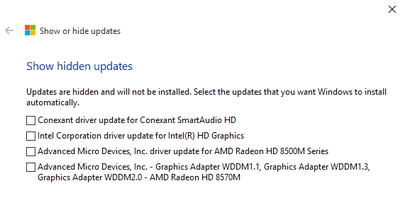
Запретить отключать автоапдейт и выпустить утилиту для отклонения автоапдейта. Гениально.
Подожду-ка я ещё годик как минимум.
правду говорят, не бери винду до первого сервис пака.
@Mozzzart, А в чем заключается некорректность, обновился с 8.1 на 10 вроде AMD и Intel работает нормально.
для чего нужна вся эта муть с совершенно сырой системой?
TSMC: дефицит чипов создают искусственно
Ответ на пост «Гарантия»
Эльдорадо. Покупал ноутбук Lenovo Ideapad Gaming l34, спустя месяца 3 отказала система охлаждения и тачпад, на него ничего не проливалось и он не падал. Отнёс в магазин на предварительный осмотр, представитель Lenovo полазил в ПО и сказал что нужно нести в сервис.центр, т.к. это не из-за ПО ( в случае поломки из-за ПО гарантия была не действительна ).
Написали мне «направление», дали адреса сервис.центра и контакты, отнёс им ноутбук, его осмотрели и забрали на ремонт.
Спустя 3 дня мне звонят и говорят: так и так, сгорела материнская плата, заменим её бесплатно всё нормально, по гарантии. Я говорю окей. Через день мне снова звонят и говорят: так и так, мат.плату мы заменили, но почему-то перестало читать жёсткий диск и мы хотим его заменить тоже по гарантии, но вам нужно заплатить за сохранение данных на нём и их перенос 400 грн. Я спрашиваю как так, что дискретный жёсткий диск перестал читаться после замены мат.платы на ноутбуке и что пусть смотрят мат.плату по новой и уже перезванивают мне. На следующий день звонок: Так и так, посмотрели, с жёстким диском всё ок, это с SSD проблема, так же не видит ноутбук и так же хотим заменить, только заплатите за сохранение и перенос данных. Я отвечаю так же и говорю что ничего платить не буду, т.к. я отдавал ноут по гарантии. Снова говорят что перепроверят и уточнят.
Звонок через день: Здравствуйте, мы всё перепроверили, всё ок, всё починили, всё бесплатно и по гарантии, сейчас его дочистят, заменят панель с тачпадом и приходите забирать. В итоге спустя неделю мне удалось забрать ноутбук) гарантия так и дальше имеется и всё сделали бесплатно, но попытка вытащить деньги была интересная)
Источник
Если вы вошли в систему в качестве гостя или обычного пользователя, Windows не разрешит установку драйвера. Некоторые организации не позволяют пользователям решать, что они могут устанавливать и как управлять настройками системы и приложения. Возможно, в такой ситуации вам придется обратиться к системному администратору за помощью в установке драйвера.
Прежде чем начинать
Создайте резервную копию загрузочного тома. Дополнительные сведения см. в разделе Как создать образ системы в Windows 10.
Установка графического драйвера Intel
-
Выйдите из всех приложений Adobe, работающих на вашем компьютере в данный момент.
-
Нажмите здесь, чтобы загрузить версию драйвера 27.20.100.8476, признанную Adobe базовым драйвером.
Adobe рекомендует, чтобы версия драйвера была не ниже 27.20.100.8476.
-
Для большинства пользователей потребуется установка вручную. Это включает в себя удаление драйверов, предоставленных производителем ПК, перед установкой драйверов, представленных здесь. Adobe настоятельно рекомендует сначала выполнить резервное копирование системы. Инструкции Intel по установке драйверов вручную можно найти здесь.
Если у вас уже установлен универсальный драйвер Intel, продолжайте следовать приведенным ниже инструкциям для обновления универсального драйвера.
-
Распакуйте загруженный ZIP-файл.
-
Дважды щелкните распакованный файл драйвера (имя файла: igxpin.exe).
-
Нажмите Да при появлении запроса разрешения от контроля учетных записей пользователей.
-
Следуйте инструкциям на экране установки.
-
После установки драйверов нажмите ОК, а затем Далее, чтобы перезагрузить компьютер.
-
Перезагрузите компьютер, даже если это не будет предложено.
Проверка установки драйвера
Чтобы убедиться, что установка драйвера прошла успешно:
-
Откройте диспетчер устройств. Для Windows 10 щелкните правой кнопкой мыши значок «Запуск Windows» или откройте меню Пуск и найдите Диспетчер устройств. Перейдите в раздел Видеоадаптеры.
-
Дважды щелкните установленный видеоадаптер в диспетчере устройств.
-
Нажмите на вкладку Драйвер.
-
Проверьте, что поля Версия драйвера и Дата драйвера заполнены правильно.
Проверка версии и даты драйвера (снимок экрана будет обновлен)
Устранение неполадок при установке драйвера
Иногда при установке драйвера можно увидеть следующие сообщения об ошибке.
Ошибка: использование устанавливаемого драйвера не одобрено для этого компьютера. Получите совместимый драйвер у производителя компьютера. Установка будет прервана.
Или
Ошибка: не удается установить драйвер на этом компьютере. Свяжитесь с производителем компьютера для получения дополнительной информации.
Производитель вашего компьютера настраивает драйверы, которые запускают компоненты Intel® на вашем компьютере. В этом случае изготовители оборудования имеют определенную настроенную версию драйвера, и их следует устанавливать только в том случае, если для вашей системы требуется что-то конкретное. Возможно, будет правильным обновить Windows, но в Windows есть функция, называемая параметрами установки устройства, которая автоматически загружает приложения производителей и пользовательские значки для наших устройств. Эта функция зависит от функции Центра обновления Windows, она включена по умолчанию. Таким образом, при обновлении системы одновременно будут обновляться драйверы устройств, с тем же самым эффектом как при установке драйвера с веб-сайта производителя. Однако производителям может потребоваться некоторое время, чтобы опубликовать последние обновления драйверов в Центре обновления Windows.
Возможна ситуация, когда Центр обновления Windows восстанавливает более старую версию драйвера OEM поверх вновь установленного драйвера. Если вам нужны определенные драйверы, отключите автоматическую загрузку драйверов в Windows 10, выполнив следующие действия:
Отключение Автоматической загрузки драйверов немедленно прекращает автоматическую загрузку и установку всех обновлений OEM в рамках Центра обновления Windows. Это может повлиять на производительность, стабильность и безопасность вне приложения Adobe.
Как изменить параметры установки устройства в Windows 10
Время просмотра: 30 секунд
-
Нажмите кнопку «Пуск» и выберите пункт «Панель управления».
-
В панели управления перейдите на Все элементы панели управления или Система.
-
В левой области щелкните Дополнительные параметры системы в Основном окне панели управления.
-
Откройте вкладку Оборудование и нажмите Параметры установки устройства.
-
Выберите Нет (ваше устройство может не работать должным образом) и нажмите Сохранить изменения.
Изменение параметров установки вашего устройства
| Автор | Сообщение | ||
|---|---|---|---|
|
|||
|
Junior Статус: Не в сети |
Дратути, на момент написания поста, мои нервы и силы исчезли. Проблема возникла вчера, я за каким-то фигам решил обновить драйвера (не спрашивайте зачем, я сам не знаю), вот и обновился, до Стандартного VGA графического адаптера. Пытался решить проблему говно-утилитами, не помогло (некоторые из них пишут, что все последние драйвера на «видюху» установлены). Дальше, пытался обновить вручную (скачивал с таких сайтов: driverscape.com; support.hp.com). В случае одного файла(exe), выдавала во время установки ошибку: «Ошибка установки одного или нескольких драйверов устройств. Установка прекращена» (support.hp.com). Второй случай: Панель управления > Диспетчер устройств > Видеоадаптеры > Стандартный VGA графический адаптер > правой кнопкой: Обновить драйвера > Выполнить поиск драйверов на этом компьютере > Выбрать драйвер из списка установленных драйверов > Установка с диска > «путь с нужным сведением(драйвером)» (driverscape.com). Ошибка во время установки: «Возникла проблема в процессе установки программного обеспечения для данного устройства. Система Windows обнаружила драйверы для этого устройства, но при попытке их установки этих драйверов произошла ошибка. Intel(R) HD Graphics Family. Процесс не может получить доступ к файлу, так как этот файл занят другим процессом. Если известен изготовитель этого устройства, можно посетить веб-сайт изготовителя и проверить содержимое раздела поддержки на наличие нужных драйверов». Скидывал драйвера с помощью DDU, не помогло. Модель HP ноутбука: ProBook 4530s UPD: Windows 7 профессиональная. Последний раз редактировалось СкораяПомощь 19.06.2020 16:05, всего редактировалось 1 раз. |
| Реклама | |
|
Партнер |
|
neemestniii |
|
|
Member Статус: Не в сети |
Надо писать все, какой операционная система. версия разрядность. ну и дрова на встройку интел лучше всего искать на сайте интел. |
|
Godlike66 |
|
|
Member Статус: Не в сети |
СкораяПомощь |
|
Haustmyrkr |
|
|
Заблокирован Статус: Не в сети |
Вам сюда: https://downloadcenter.intel.com/ru/product/80939/ Выбираете семейство GPU, операционную систему и вперёд. СкораяПомощь писал(а): Intel(R) Celeron(R) CPU B840 Godlike66 писал(а): если вин10 и сэнди бридж проц, то перебивай ОС на 7ку Вот всё и решилось. |
|
СкораяПомощь |
|
|
Junior Статус: Не в сети |
neemestniii писал(а): Надо писать все, какой операционная система. версия разрядность. ну и дрова на встройку интел лучше всего искать на сайте интел. Уже поправил тред. Я искал на сайте интел, скачал ихнюю говно-утилиту, которая писала, что драйвера не требуют обновы. Добавлено спустя 5 минут 38 секунд: Haustmyrkr писал(а): Вам сюда: https://downloadcenter.intel.com/ru/product/80939/ Выбираете семейство GPU, операционную систему и вперёд. Вот всё и решилось. К сожалению, я всё сделал как вы сказали, но, всё произошло как в первом случае. |
|
Haustmyrkr |
|
|
Заблокирован Статус: Не в сети |
СкораяПомощь ммм, так вам уже два раза написали что у вас камень SB, на него норм драйверы для встроенного GPU под W10 не встают. |
|
СкораяПомощь |
|
|
Junior Статус: Не в сети |
Haustmyrkr писал(а): СкораяПомощь ммм, так вам уже два раза написали что у вас камень SB, на него норм драйверы для встроенного GPU под W10 не встают. Стоп, я по моему тупой. Разъясни мне недалёкому, что за камень SB. Добавлено спустя 1 минуту: Вложение: Снимок.PNG https://downloadcenter.intel.com/ru/dow … duct=59801 Да, именно. |
|
СкораяПомощь |
|
|
Junior Статус: Не в сети |
Haustmyrkr писал(а): GPU вашего процессора не поддерживается официально десяткой. Понял. Только я всё равно тупой, какие мне драйвера качать? Поставятся ли они вообще? win32_152824 |
|
neemestniii |
|
|
Member Статус: Не в сети |
СкораяПомощь писал(а): Да, именно. Попробуйте удалить стандартный драйвер через диспетчер устройств devmgmt.msc. Оно попросит перезагрузку и сразу после загрузки запустить экзешник с сайта интел. Возможно еще и драйвер звука попробовать удалить через диспетчер на интел аудио. удалить за один раз, когда первый драйвер попросит перезагрузку не перезагружать, а удалить и второй и тогда пусть перегружается. |
|
chesheer |
|
|
Member Статус: Не в сети |
SB — сэндибридж. |
|
СкораяПомощь |
|
|
Junior Статус: Не в сети |
Godlike66 писал(а): https://support.hp.com/ru-ru/drivers/selfservice/hp-probook-4530s-notebook-pc/5060880 Нет, не помогает. Вот их результат: Добавлено спустя 1 минуту 54 секунды: chesheer писал(а): SB — сэндибридж. Я уже обновил тред. Там написано характеристика ноута. Добавлено спустя 2 минуты 44 секунды: neemestniii писал(а): Попробуйте удалить стандартный драйвер через диспетчер устройств devmgmt.msc. Оно попросит перезагрузку и сразу после загрузки запустить экзешник с сайта интел. Возможно еще и драйвер звука попробовать удалить через диспетчер на интел аудио. удалить за один раз, когда первый драйвер попросит перезагрузку не перезагружать, а удалить и второй и тогда пусть перегружается. А разница? Я через DDU скидывал~ |
|
neemestniii |
|
|
Member Статус: Не в сети |
СкораяПомощь писал(а): А разница? Я через DDU скидывал~ Ну может установится дрова звука не дают, они в одном пакете. А вообще тут надо опередить установку стандартной дровины, тоже сталкивался, потанцевал с бубном и в конце концов установилось. |
|
СкораяПомощь |
|
|
Junior Статус: Не в сети |
neemestniii писал(а): Ну может установится дрова звука не дают, они в одном пакете. А вообще тут надо опередить установку стандартной дровины, тоже сталкивался, потанцевал с бубном и в конце концов установилось. DDU, тоже, скидывает дрова на звук. Везёт, я уже как 10-ть часов с этой фигнёй вожусь. Что за стандартные дрова? Пойду снова скину и обновлю их. |
|
neemestniii |
|
|
Member Статус: Не в сети |
СкораяПомощь писал(а): Что за стандартные дрова? ну я понял стоит стандартный вжа драйвер, и он не дает обновиться так как в момент обновления его файл используется, а если его удаляешь, то после перезагрузки он же опять самым первым и ставится, надо как то круг разорвать. Цитата: В подобных ситуациях можно ещё кое-что попробовать: 2 вариант.) (далее описание идёт для Win 7, не включая Starter или какой-нибудь Home версия. Если у вас Starter или Home версия, то можно установить «редактор локальных групповых политик»(gpedit.msc) собственноручно — гуглите, как это делать. Так как в Хоум версиях, этой функции нету.) ПКМ(правая клавиша мыши) по значку «Мой компьютер», «свойства», далее «Дополнительные параметры системы», вкладка «Оборудование». Выбрать «Параметры установки устройств». Там установить — «Нет, предоставить возможность выбора» + «Никогда не устанавливать драйверы из Центра обновления Windows». Но чет мне не нравится, что будет если стандартному драйверу не дать установится, а как тогда комп показывать будет |
|
СкораяПомощь |
|
|
Junior Статус: Не в сети |
Member |
|
neemestniii |
|
|
Member Статус: Не в сети |
Посмотри в диспетчере устройств, там если полазить в свойствах где-то есть указание где находятся файлы драйвера. Дрова на это вжа адаптор или как он там и звук интел если он уцелел интересую. винда бывает эти файлы в неправильных местах оставляет и потом проблемы с удалением возникают. Вложение:
бывает из-за глюка файл драйвера работает совсем не из того места где ему положено и тогда проблема его удалить. |
|
СкораяПомощь |
|
|
Junior Статус: Не в сети |
neemestniii писал(а): Посмотри в диспетчере устройств, там если полазить в свойствах где-то есть указание где находятся файлы драйвера. Дрова на это вжа адаптор или как он там и звук интел если он уцелел интересую. винда бывает эти файлы в неправильных местах оставляет и потом проблемы с удалением возникают. Вложение: Снимок.PNG бывает из-за глюка файл драйвера работает совсем не из того места где ему положено и тогда проблема его удалить. Всё на своих местах~ |
—
Кто сейчас на конференции |
|
Сейчас этот форум просматривают: нет зарегистрированных пользователей и гости: 18 |
| Вы не можете начинать темы Вы не можете отвечать на сообщения Вы не можете редактировать свои сообщения Вы не можете удалять свои сообщения Вы не можете добавлять вложения |
Лаборатория
Новости
|
0 / 0 / 0 Регистрация: 28.10.2020 Сообщений: 3 |
|
|
1 |
|
|
28.10.2020, 09:43. Показов 8328. Ответов 10
Добрый всем день.
__________________
0 |
|
3222 / 2481 / 429 Регистрация: 03.05.2011 Сообщений: 5,156 Записей в блоге: 20 |
|
|
28.10.2020, 10:46 |
2 |
|
Решение
Подскажите, пожалуйста, можно ли как-то обмануть винду и поставить актуальные драва на графику? нет нельзя. ограничения на уровне ядра, точнее отсутствие кода базового драйвера в ядре.
0 |
|
0 / 0 / 0 Регистрация: 28.10.2020 Сообщений: 3 |
|
|
28.10.2020, 11:40 [ТС] |
3 |
|
А что, если старые драйвера поставить? Не подскажите, какие будут совместимы?
0 |
|
3222 / 2481 / 429 Регистрация: 03.05.2011 Сообщений: 5,156 Записей в блоге: 20 |
|
|
28.10.2020, 12:13 |
4 |
|
Решение
А что, если старые драйвера поставить? ничего плохого не будет.
Не подскажите, какие будут совместимы? любые, от 21.хх до 25.хх
1 |
|
0 / 0 / 0 Регистрация: 28.10.2020 Сообщений: 3 |
|
|
29.10.2020, 06:32 [ТС] |
5 |
|
Спасибо за помощь, но я все так же нуждаюсь в ваших подсказках. Пробовал ставить win64_25.20.100.6373 — пишит, что сиситема не соответствует минимальным требованиям. Пробовал такие «Intel_VGA(v25.20.100.6617_DCH_PV)», пишет, что номер не соответствует процессору. Сможете подсказать, что ставить? лучше ссылкой) Спасибо)
0 |
|
3222 / 2481 / 429 Регистрация: 03.05.2011 Сообщений: 5,156 Записей в блоге: 20 |
|
|
29.10.2020, 09:52 |
6 |
|
Сможете подсказать, что ставить? лучше ссылкой station-drivers Встроенная в процессор графическая система — Intel® UHD Graphics for 8th Gen Intel® Processors по запросу «8th Gen Intel» на station-drivers попробуйте следующие версии:
0 |
|
half-horse half-gateway 112 / 79 / 42 Регистрация: 10.05.2016 Сообщений: 517 |
|
|
30.10.2020, 10:40 |
7 |
|
А не проще обновиться до 1909/2004? Зачем городить такой огород?
0 |
|
3222 / 2481 / 429 Регистрация: 03.05.2011 Сообщений: 5,156 Записей в блоге: 20 |
|
|
30.10.2020, 14:02 |
8 |
|
А не проще обновиться до 1909/2004? Зачем городить такой огород? чем новее 10, тем больше в ней вырезают кода и инструментов для несанкционированного доступа.
0 |
|
half-horse half-gateway 112 / 79 / 42 Регистрация: 10.05.2016 Сообщений: 517 |
|
|
30.10.2020, 14:13 |
9 |
|
_lunar_, можно тогда подробнее?
0 |
|
3222 / 2481 / 429 Регистрация: 03.05.2011 Сообщений: 5,156 Записей в блоге: 20 |
|
|
30.10.2020, 16:16 |
10 |
|
можно тогда подробнее? из того что помню:
0 |
|
Дно пробито 3830 / 2542 / 361 Регистрация: 07.10.2020 Сообщений: 18,073 |
|
|
30.10.2020, 22:07 |
11 |
|
_lunar_ А зачем это нужно ? У меня 1903 и всё нормально работает .
0 |
|
IT_Exp Эксперт 87844 / 49110 / 22898 Регистрация: 17.06.2006 Сообщений: 92,604 |
30.10.2020, 22:07 |
|
11 |
Содержание
- Что делать, если драйвер на видеокарту от Intel не устанавливается из-за ошибки совместимости
- Не удается установить драйвер графической системы Intel® UHD Graphics 630
- Окружающая среда
- Вам нужна дополнительная помощь?
- Оставьте отзыв
- Отказ от ответственности
- Программа поиска и устранения неисправностей установки драйверов графики Intel®
- Не удалось обновить драйвер HD-графики Intel® с помощью обновления драйвера вручную или Intel® DSA
- Окружающая среда
- Другие статьи по этой теме
- Вам нужна дополнительная помощь?
- Оставьте отзыв
- Отказ от ответственности
- Сообщение об ошибке несоответствия минимальным требованиям при установке драйверов графических систем Intel®
Что делать, если драйвер на видеокарту от Intel не устанавливается из-за ошибки совместимости

Intel — крупнейший производитель графики для десктопов, ноутбуков и планшетов. Вы скажете, а почему не Nvidia или AMD? Тут все просто — 95% пользовательских процессоров от Intel имеют внутри себя графику, а то, что больше всего процессоров выпускает именно Intel — пока еще факт. Разумеется, далеко не все этими видеокартами пользуются, а те, кто пользуются, зачастую имеют ультрабуки, и используют их для просмотра видео и серфинга в интернете, с чем такая графика без проблем справляется даже на тех драйверах, которые устанавливаются автоматически через центр обновлений.
Но все же есть некоторое количество людей, которые не прочь поиграть даже на ультрабуках. Да, разумеется про ультра настройки и FHD придется забыть (да что уж там — зачастую и про HD нужно забыть), но в старые игры года до 2013, а также в массовые онлайн игры, поиграть вполне можно с комфортным fps и разрешением. И тут вопрос драйверов встает остро, ибо через центр обновлений ставятся драйвера. за март месяц:
Да, для просмотра фильмов и серфинга в интернете они подходят, для игр — не особо, тем более что на сайте Intel есть драйвера за конец августа, и в них достаточно много «плюшек»:
Все три новые игры будут вполне себе играбельны на интегрированных видеокартах, да и в общем-то для всех трех графика — не самый важный показатель. Но в чем тогда проблема, скажете вы? Нужно просто скачать и поставить новый драйвер. Все верно, но не все работает — при установке нового драйвера вы скорее всего получите вот такую ошибку:
Почему такое происходит? Нет, не потому, что драйвер не подходит для этого ПК — в отличии от Nvidia или AMD, все видеокарты от Intel по умолчанию референсные. Причина сего в том, что у Intel бывает до трех (!!) веток драйверов для одной и той же видеокарты (к примеру, отдельная ветка только для Windows 10, отдельная для Windows 7, 8 и 10, и отдельная только для двух самых новых архитектур и Windows 10), и при переходе между ветками появляется такая ошибка.
Однако обойти ее не очень трудно — достаточно всего лишь удалить текущий драйвер, и с нуля поставить новый. Как полностью удалить видеодрайвер я писал здесь — Display Driver Uninstaller. После удаления старого драйвера и перезагрузки, новый драйвер без проблем поставится, однако тут появляется другая проблема — центр обновлений все равно считает этот драйвер некорректным, поэтому через какое-то время он скачает старый, мартовский, и поставит его. Чтобы этого не произошло, нужно запретить Windows обновлять драйвер именно для видеокарты. Проще всего это сделать с помощью небольшой программы Microsoft Show or Hide Updates, скачать которую можно здесь.
Этот инструмент нужно запустить, подождать, пока он ищет обновления, после чего нажать на Hide Updates и выбрать все графические драйверы:
Все, теперь у вас стоит самый новый драйвер на графику, и при этом система с этим ничего не может сделать. Если по каким-то причинам он вас не устраивает — достаточно просто скачать с сайта производителя ноутбука последний драйвер и установить его (или снова через этот же инструмент разрешить обновлять драйвера и подождать, пока система это сделает).
Источник
Не удается установить драйвер графической системы Intel® UHD Graphics 630
Окружающая среда
Процедура установки графического драйвера для исправления ошибки «Компьютер не соответствует минимальным требованиям»
Во время игры возникают проблемы с разрывами и замедлением изображения на экране. При попытке обновления драйвера графической системы Intel® UHD (Ultra High Definition) Graphics 630 возникла ошибка «Компьютер не соответствует минимальным требованиям».
Если проблема не исчезнет, обратитесь к производителю системы (OEM).
Вам нужна дополнительная помощь?
Оставьте отзыв
Отказ от ответственности
Все публикации и контент на этом веб-сайте регулируются Условиями использования Intel.com.
Для работы технологий Intel может потребоваться специальное оборудование, ПО или активация услуг. // Ни один продукт или компонент не может обеспечить абсолютную защиту. // Ваши расходы и результаты могут отличаться. // Производительность зависит от вида использования, конфигурации и других факторов. // См. наши юридические уведомления и отказ от ответственности. // Корпорация Intel выступает за соблюдение прав человека и избегает причастности к их нарушению. См. Глобальные принципы защиты прав человека в корпорации Intel. Продукция и программное обеспечение Intel предназначены только для использования в приложениях, которые не приводят или не способствуют нарушению всемирно признанных прав человека.
Источник
Программа поиска и устранения неисправностей установки драйверов графики Intel®
Пошаговые инструкции мастера с описанием проблем, возникающих при попытке установить драйвер графики для интегрированной графики Intel®.
Вас приветствует программа поиска и устранения неисправностей установки драйверов графики Intel®.
Используйте следующие пошаговые инструкции для устранения проблем, которые могут возникнуть при попытке установить драйвер интегрированного графического адаптера Intel®.
Благодарим вас за использование программы для устранения проблем!
Мы рекомендуем сначала посетить веб-сайт службы поддержки Intel в случае, если вам нужна помощь в отношении продукции Intel.
Мы сожалеем, что вы не смогли устранить проблему с помощью этой программы. Обратитесь в службу поддержки Intel за дополнительной помощью.
Мы предлагаем вам возможность воспользоваться дистанционной поддержкой. Зачастую это эффективно, так как наш представитель технической поддержки может выполнить для вас диагностику и устранение неисправностей.
Дистанционная поддержка предоставляется бесплатно, по желанию и доступна по телефону или в чате службы поддержки Intel®.
Возможно, произошла ошибка во время установки приложения Intel® Driver & Support Assistant. Удалите приложение Intel® Driver & Support Assistant с помощью программы удаления приложения Intel® Driver & Support Assistant.
По завершении удаления перезагрузите компьютер. Загрузите, установите и запустите приложение Intel® Driver & Support Assistant снова, затем вернитесь к этому мастеру для продолжения.
Возможно, произошла ошибка во время установки приложения Intel® Driver & Support Assistant. Удалите приложение Intel® Driver & Support Assistant с помощью программы удаления приложения Intel® Driver & Support Assistant.
По завершении удаления перезагрузите компьютер. Загрузите, установите и запустите приложение Intel® Driver & Support Assistant снова, затем вернитесь к этому мастеру для продолжения.
Удалите временные файлы приложения Intel® Driver & Support Assistant из папки C:/ProgramData/Intel/DSA.
Примечание. Если эта папка отсутствует в Проводнике:
Снова запустите приложение Intel® Driver & Support Assistant, затем вернитесь к этому мастеру для продолжения.
Эта ошибка может произойти, если:
А) Драйвер, который вы пытаетесь установить, несовместим с графическим контроллером Intel® на вашем компьютере. Убедитесь, что вы правильно идентифицировали ваш графический контроллер Intel®. Из Центра загрузки необходимо загружать ТОЛЬКО драйверы, разработанные специально для вашего графического контроллера.
B) Драйвер, который вы пытаетесь установить, несовместим с версией вашей операционной системы или ее сборкой.
Например:
драйвер может быть совместим только с ОС Windows 10 сборки 17134 или новее, а на вашем компьютере сейчас установлена более ранняя сборка Windows 10.
Чтобы определить версию и сборку Windows 10 на вашем компьютере:
Сведения о совместимости можно найти в файле Readme.txt среди файлов установки драйвера. Например:
Возможно, производитель вашего компьютера ограничил установку универсальных драйверов графики.
Корпорация Intel предлагает вам универсальные драйверы, однако, вероятно, производитель вашего компьютера использует настройки и предоставляет драйверы, которые были специально протестированы для конфигурации вашего компьютера. Вы можете обновить настраиваемый драйвер до универсального драйвера Intel® и сохранить настройки драйверов для платформ 6-го поколения и новее, используя последние драйверы DCH Intel. Однако платформы 5-го поколения и более ранние не могут этого сделать и отображают сообщение об ошибке.
Intel предлагает вам обратиться непосредственно к производителю компьютера для получения последней проверенной версии драйвера графики для вашего компьютера.
Вы также можете разрешить службам обновления Windows автоматически находить и устанавливать новейшие верcии драйвера, проверенного для вашей системы.
Программа обновления Windows выполнит поиск и автоматически установит наилучшую и последнюю версию драйвера, проверенного производителем компьютера.
Дополнительная информация:
Если последняя версия драйвера от производителя вашего компьютера не была установлена или она не устранила конкретную проблему, вы можете установить универсальный драйвер графики Intel®. Однако вы рискуете потерять какую-либо функциональность или вызвать другие технические проблемы, поскольку этот драйвер не проверялся для вашей аппаратной конфигурации.
Корпорация Intel настоятельно рекомендует сообщить об этой ситуации/проблеме производителю вашего компьютера для ее последующего устранения в будущих версиях настраиваемого драйвера.
Если вы по-прежнему хотите установить универсальную версию драйвера графики, выберите из списка вашу операционную систему для получения подробных инструкций с видео демонстрацией.
ПРЕДУПРЕЖДЕНИЕ для пользователей Windows 10. Если вы меняете драйвер, не являющийся DCH, на драйвер DCH, НЕ выполняйте установку драйвера вручную (метод INF/Have-Disk). Иначе вы можете пропустить действия установщика Intel, который предназначен для установки новых драйверов, и вызвать незначительную или серьезную нестабильность в работе системы. Для получения дополнительной информации посетите сайт с часто задаваемыми вопросами о драйверах DCH Windows* для графики Intel®.
Источник
Не удалось обновить драйвер HD-графики Intel® с помощью обновления драйвера вручную или Intel® DSA
Окружающая среда
комплект Intel® NUC NUC8i7HNK — Hades Canyon HD® Intel® HD Graphics 630 комплект Intel® NUC NUC8i7BEH Intel® Iris® Plus graphics 655 24.20.100.6287
Удалите текущий драйвер и установите последнюю версию через Приложение Intel® Driver & Support Assistant
Все было успешно обновлено с помощью приложения Intel® Driver &Support Assistant за исключением последней версии драйвера HD-графики Intel. Также не удается установить драйвер вручную.
Вы также можете попробовать установить драйвер еще раз, загрузив конкретный драйвер из Центра загрузки.
Другие статьи по этой теме
Вам нужна дополнительная помощь?
Оставьте отзыв
Отказ от ответственности
Все публикации и контент на этом веб-сайте регулируются Условиями использования Intel.com.
Содержание данной страницы представляет собой сочетание выполненного человеком и компьютерного перевода оригинального содержания на английском языке. Данная информация предоставляется для вашего удобства и в ознакомительных целях и не должна расцениваться как исключительная, либо безошибочная. При обнаружении каких-либо противоречий между версией данной страницы на английском языке и переводом, версия на английском языке будет иметь приоритет и контроль. Посмотреть английскую версию этой страницы.
Для работы технологий Intel может потребоваться специальное оборудование, ПО или активация услуг. // Ни один продукт или компонент не может обеспечить абсолютную защиту. // Ваши расходы и результаты могут отличаться. // Производительность зависит от вида использования, конфигурации и других факторов. // См. наши юридические уведомления и отказ от ответственности. // Корпорация Intel выступает за соблюдение прав человека и избегает причастности к их нарушению. См. Глобальные принципы защиты прав человека в корпорации Intel. Продукция и программное обеспечение Intel предназначены только для использования в приложениях, которые не приводят или не способствуют нарушению всемирно признанных прав человека.
Источник
Сообщение об ошибке несоответствия минимальным требованиям при установке драйверов графических систем Intel®
Тип материала Сообщения об ошибке
Идентификатор статьи 000005566
Последняя редакция 06.05.2021
Что отображено на экране?
При попытке установить драйверы графических систем Intel® появляется следующее сообщение об ошибке:
Этот компьютер не соответствует минимальным требованиям для установки программного обеспечения.
Нажмите или название темы для получения информации:
Почему это происходит?
Сообщение об ошибке может появиться по нескольким причинам:
Большинство проблем с установкой драйверов графики можно устранить с помощью мастера устранения неполадок для драйверов графики Intel®. Дополнительные сведения о способах устранения неполадок см. ниже.
Если вы используете не тот драйвер:
Чтобы узнать, какой драйвер графической системы вам нужен, сначала идентифицируйте свой графический контроллер Intel®. Затем вручную загрузите драйвер для своего графического контроллера.
Если драйвер и версия ОС не соответствуют друг другу:
Пример: нельзя установить 64-разрядную версию драйвера в 32-разрядную операционную систему. В этом примере:
После идентификации типа системы установите правильный 64-разрядный или 32-разрядный драйвер. Сначала идентифицируйте свой графический контроллер Intel®, чтобы узнать, какой драйвер вам нужен. Затем вручную загрузите драйвер для своего графического контроллера.
Если графическая система Intel® не обнаружена:
Обратитесь к производителю вашей системы или системной платы за информацией о настройках BIOS.
Если приложение Intel® Driver & Support Assistant не может обновить драйвер:
Для загрузки последнего драйвера для вашего компьютера обратитесь к производителю вашего компьютера.
Источник

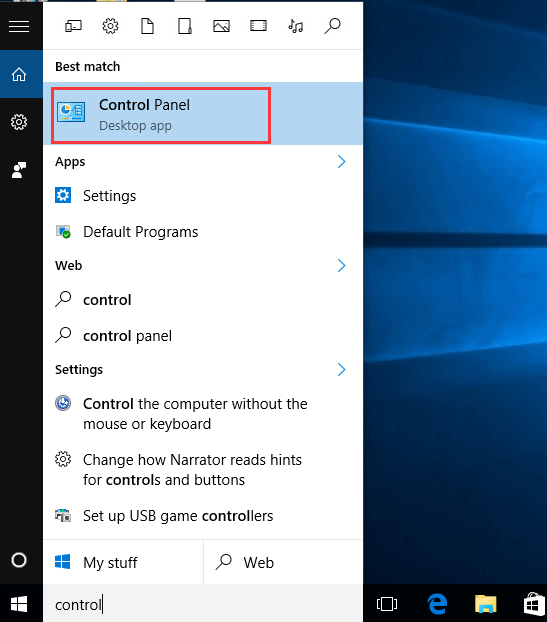
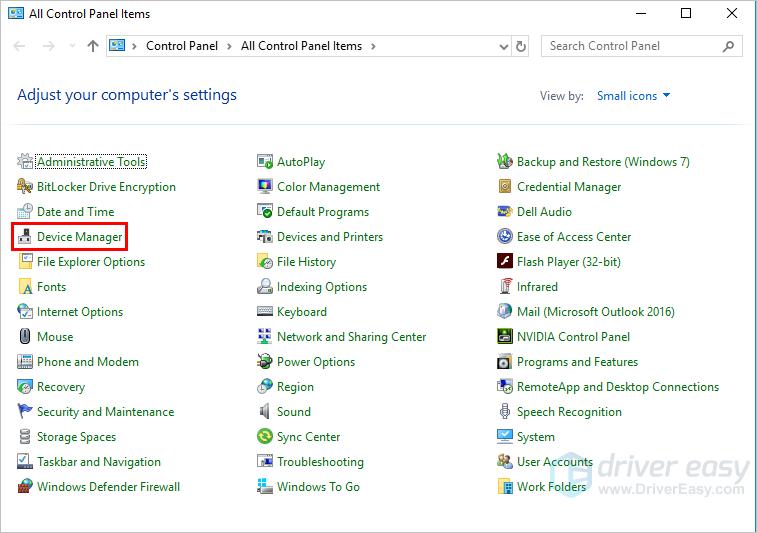
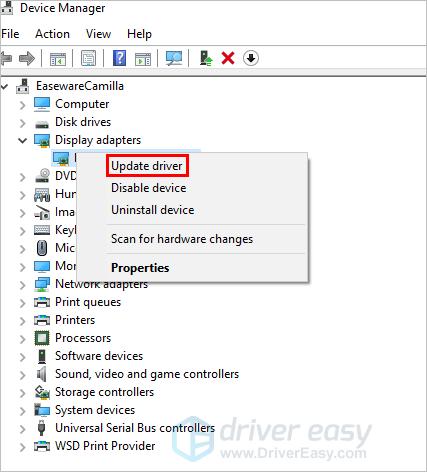
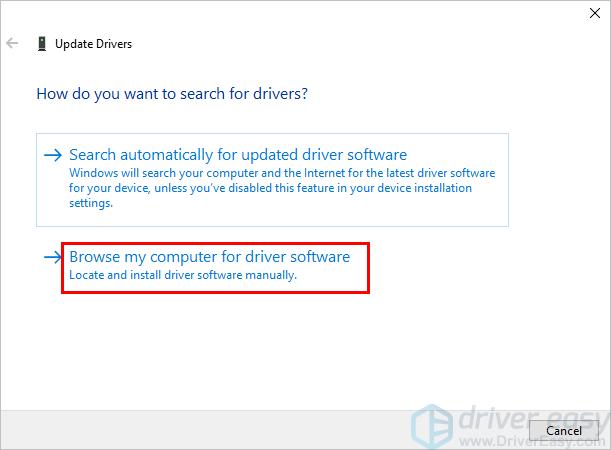
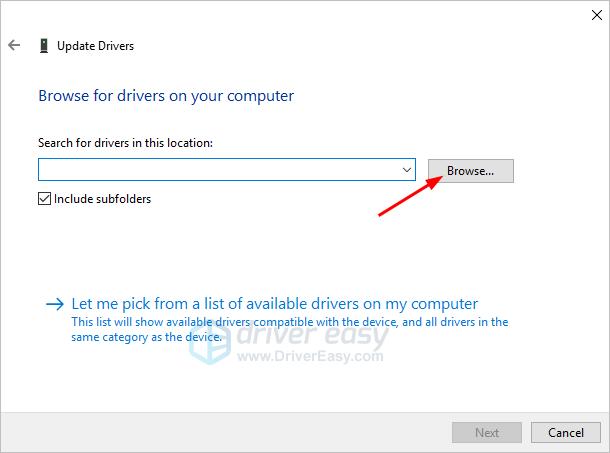
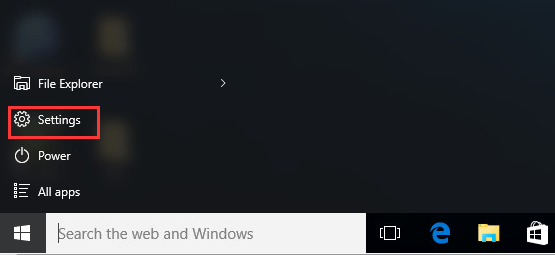
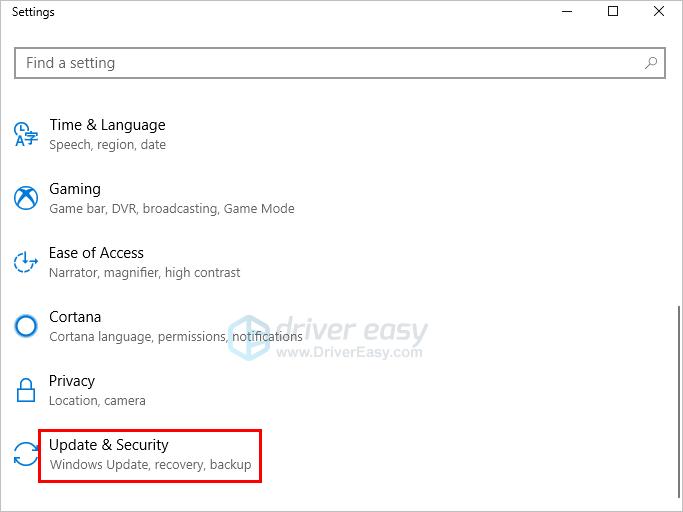
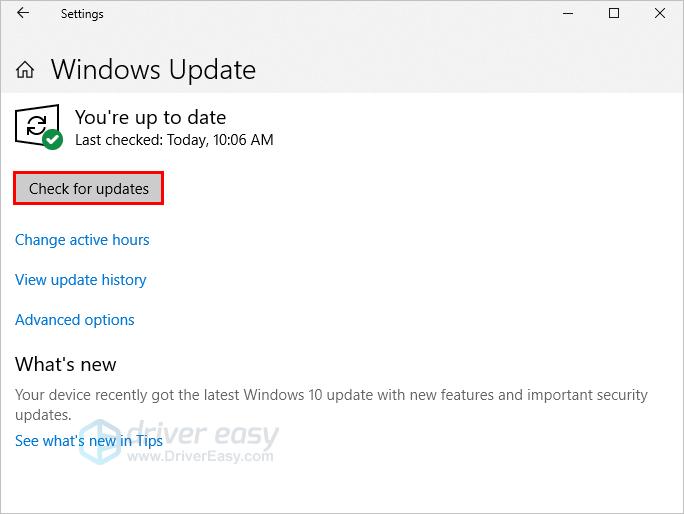
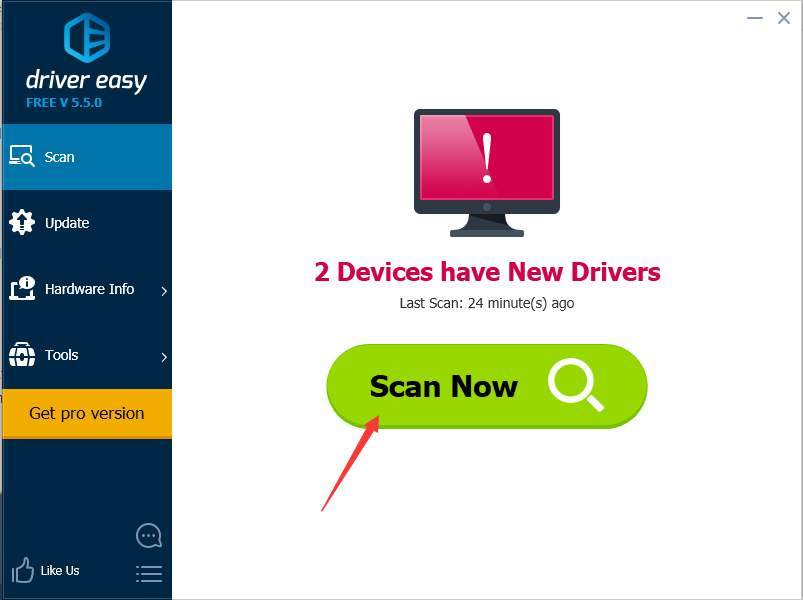
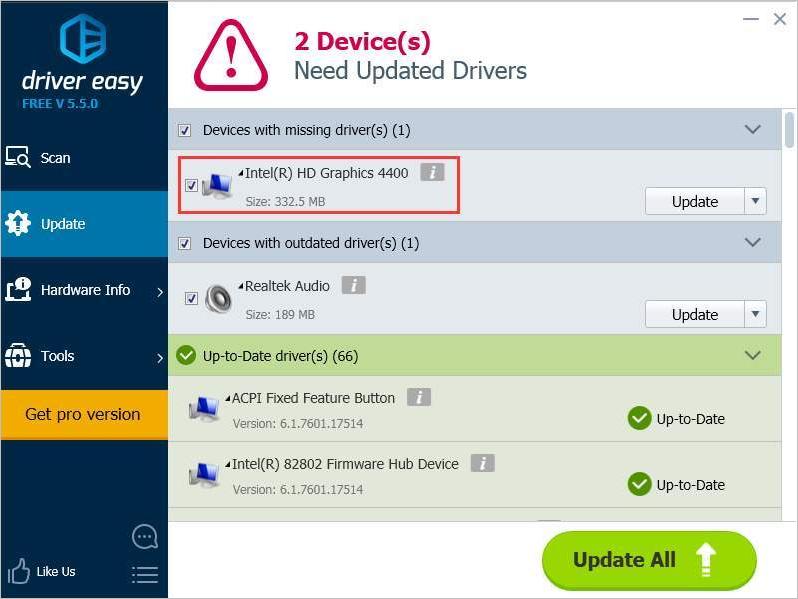
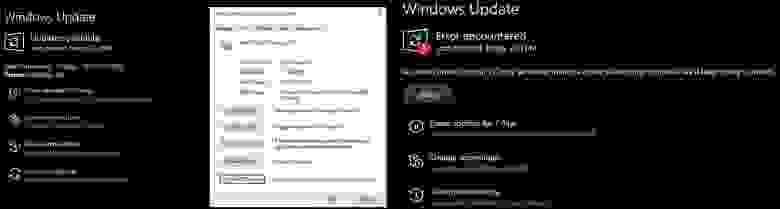



 Вобшем первую можно попробовать, а вторую часть только хорошенько подумав.
Вобшем первую можно попробовать, а вторую часть только хорошенько подумав. 
 Сообщение было отмечено Viktum как решение
Сообщение было отмечено Viktum как решение






